- Easeusについて
- 会社情報
- ダウンロードセンター
- お問い合わせ
EaseUS RecExperts
画面上の内容なら、なんでも録画可能な使いやすいスクリーンレコーダー
- キャプチャーの範囲を自分で自由に選択可能
- ディスクプレイ、ウェブカム及び音声を同時に、または別々で記録可能
- オンライン会議、ストリーミング動画/音楽など、1クリックで録画可能

概要:
利用可能なLinuxスクリーンレコーダーはあるのでしょうか?この記事では、Linuxのための最高の7つの画面録画ソフトのリストを提供します。読み続けてください。
在宅勤務やオンライン授業の普及に伴い、画面を動画として記録しなければならない場面が多くなってきました。Linux用のスクリーンレコーダーはそれぞれ優れた機能を持っているため、どのように選べばいいのか迷うことがあります。
この記事では、使いやすいLinux画面録画ソフトのベスト7のリストを提供します。ストリーミングビデオ、ゲームプレイ、オンライン会議などを録画したい場合でも、必ずあなたに適したものがあります。
オープンソースのスクリーンレコーダーとして有名なOBS Studioも、Linux版をユーザーに提供しています。この多機能スクリーンレコーダーは、画面録画とストリーミングの両方に優れているので、Linuxの画面をキャプチャしたり、ライブストリームを放送したりするのに手間なく使うことができます。
強力なソフトウェアとして、OBS Studioはリアルタイムオーディオミキシング、カラーキーイング、カラーコレクションなどの先進的なツールを統合しています。ビデオとオーディオを同時に記録する必要があるとします。その場合、この強力なLinuxレコーダーはメディアソースを自由に選択でき、サウンドにフィルタを追加することもできます。
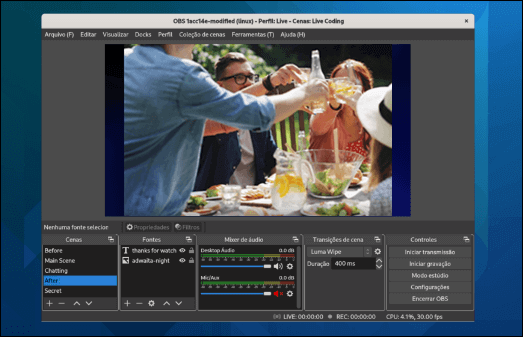
メリット
デメリット
これは、ユーザーフレンドリーなインターフェイスを持つLinuxのシンプルなスクリーンレコーダーです。このスクリーンレコーダーは使いやすいように設計されていますが、出力ファイルの品質には妥協していませんので、Linuxデバイスで高品質のビデオファイルやオーディオファイルをキャプチャすることができます。
このレコーダーが対応している出力形式をとても気にされる方もいらっしゃるでしょう。心配しないでください。MKV、MP4、AVI、FLVなどの標準的なフォーマットでビデオをエクスポートでき、これらのフォーマットはほとんどのメディアプレーヤー、エディタ、ビデオ共有プラットフォームと互換性があります。
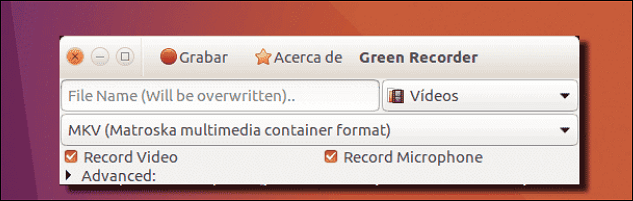
メリット
デメリット
VLC Media Playerは、その名の通り、もともと動画や音声を再生するソフトウェアで、オープンソースで無料で使用できます。この数年、このプレイヤーはその強固な機能性から、世界中でますます人気が高まっています。現在では、単なるメディアプレーヤーとしてだけでなく、インターネットからのストリーミングビデオを保存するためのビデオレコーダーとしても使用されています。
VLC Media PlayerはLinuxデバイスと互換性があるため、保存したいものをキャプチャするための汎用的なLinuxスクリーンレコーダーとして使用することができます。しかし、このソフトを使うための操作は、他のスクリーンレコーダーを使うよりも複雑であり、プロフェッショナルなユーザーに適していると思われます。
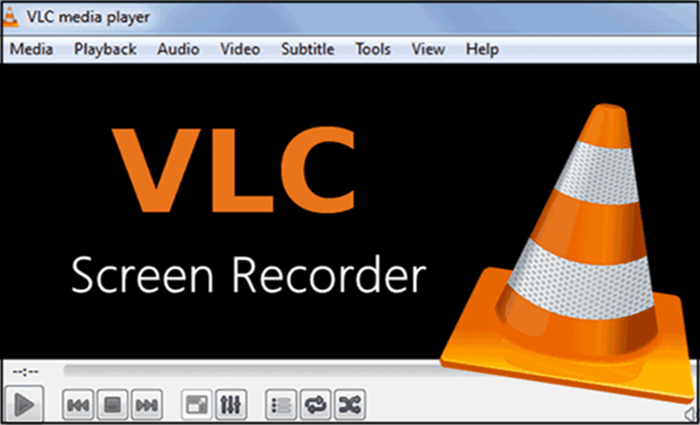
メリット
デメリット
このスクリーンレコーダーは、上記のものとは異なり、Linux GIFレコーダーとして特化したものです。このアプリは画面上の特定の領域をキャプチャするように設計されており、記録領域を自由にカスタマイズすることができます。Peekでは、キャプチャしたものをGIFにしたり、MP4やWebM形式で録画したものをエクスポートすることができます。
特に、Linux画面をキャプチャする前に設定を調整することができ、このレコーダーは、自分のニーズごとにGIFのフレームレートを設定することをサポートしています。さらに、録画の遅延時間を設定することもできます。
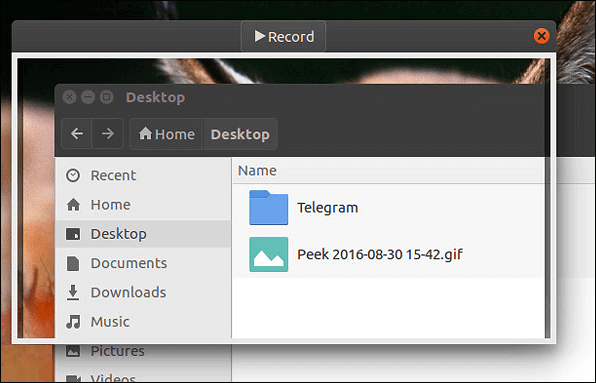
メリット
デメリット
Kazamは、最も豊富な機能を持つLinuxの簡易スクリーンレコーダーと言えます。Linuxレコーダーの中には、画面のキャプチャしかできないものもありますが、カザムスクリーンレコーダーは、画面、音声、そしてウェブカメラまでキャプチャすることが可能です。このソフトウェアは、記録領域を選択するためのより多くのオプションを提供し、それは、Linux画面上の特定のウィンドウと任意のカスタマイズされた領域を記録することが可能です。
画面録画と同時にマウスカーソルやキー入力をキャプチャすることができるので、Linuxでチュートリアルビデオを作成するのに最適な選択肢かもしれません。また、このソフトはYouTubeに直接動画をエクスポートすることができるので、録画した動画を共有するのにも便利です。
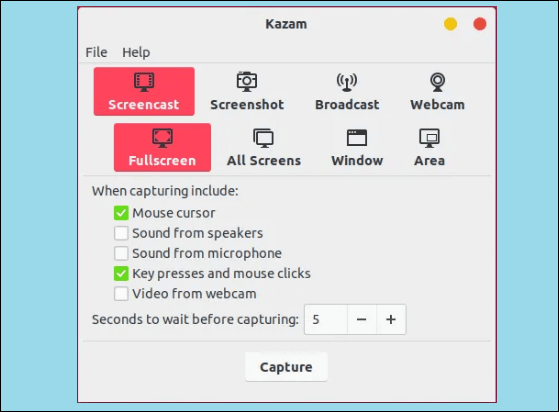
メリット
デメリット
このソフトウェアは、Linuxデバイスでゲームやプログラムを録画するために作成されています。他のLinux用スクリーンレコーダーでもこれらの操作は可能ですが、本ソフトウェアはより多くの機能を提供します。マルチスレッド処理により、あるコンポーネントの遅延が他のコンポーネントに影響を及ぼさないため、常に遅延なく動作します。
LinuxのVLC Media Playerや他のアプリと比較して、この専用レコーダーはより効率的にビデオをキャプチャします。このソフトを使うことで、時間と労力を大幅に節約することができます。
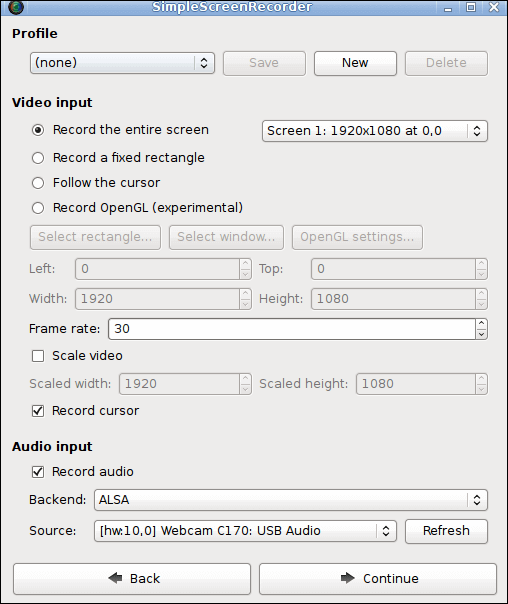
メリット
デメリット
上記のPeek GIFレコーダーと同様に、GifineもLinux画面のキャプチャをサポートするアニメーションGIFメーカーと考えることができます。GIF以外にも、この無料ツールはMP4フォーマットで録画をエクスポートすることができます。このLinuxレコーダーは、Peekにはない、より多くの機能をあなたに提供します。例えば、GifineはGIF編集ツールを統合しており、GIFを直接トリミングするのに役立ちます。このGIFトリマーを使って、GIFを必要なアスペクト比にしたり、特定のフレームを削除したりすることができます。
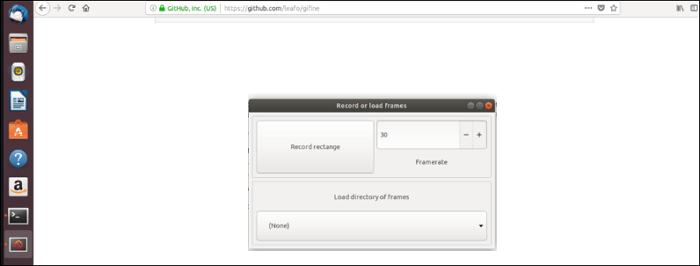
メリット
デメリット
この記事で紹介したLinuxスクリーンレコーダーは、どれもLinuxデバイスの画面をキャプチャすることができるものです。しかし、Windowsの画面をキャプチャしたい場合、どのレコーダーを使うのでしょうか?その中で、EaseUS RecExpertsは最適な選択と言えます。
この多機能なWindowsレコーダーは、画面をキャプチャする際に必要な主要ツールとプロフェッショナルツールの両方を提供します。例えば、画面、音声、ウェブカメラを同時または別々に記録することができます。また、タスクスケジューラも用意されており、自動的に録画を開始したり停止したりすることができます。
この記事では、ビデオをキャプチャするために使用できる最高の7つのLinuxスクリーンレコーダーに焦点を当て、それらを1つずつ紹介します。これらのレコーダーはそれぞれユニークな特徴や機能を持っており、あなたのニーズに応じて最適なものを選択することができます。
Windows PCを使用している場合、この記事では、コンピュータの画面上に保存したいものを何でもキャプチャするのに役立つレコーダーをお勧めします。この軽量ながら多機能なレコーディングアプリは、高品質の出力ファイルを高速で得ることができます。